Android NDK开发之旅(2):Android Studio中使用CMake进行NDK/JNI开发(初级)
(码字不易,转载请声明出处:http://blog.csdn.net/andrexpert/article/details/72904462)
前 言
上篇文章我们详细介绍了Eclipse中NDK/JNI开发的相关原理,由于谷歌停止了对Eclipse的更新,未来AndroidStudio必然会完全替代Eclipse。基于此,本文将详细介绍下AndroidStudio中使用CMake进行NDK/JNI开发,相比于使用ndk-build编译Android.mk和配置AS中的build.gradle编译的方式,CMake方式显得更加的简洁、高效。
1. 安装CMake、LLDB
CMake是一款比make更强大的编译自动配置工具,它可以根据不同平台、不同的编译器,并通过CMakeLists.txt文件中简单的语句来描述所有平台的编译过程,生成相应的Makefile文件或project文件。CMake被引入于AndroidStudio2.2,其目的是替代原有的JNI/DNK开发方法,使AS在进行JNI/NDK时更加的方便、高效。CMake的优势如下:
(1) 允许直接在C/C++代码中加入断点,调试;
(2) 在Java层中使用“ctrl+左键”快捷键能够直接进入本地方法对应的C/C++代码中;
(3) 在C/C++中使用“ctrl+鼠标点击”快捷键能够直接进入头文件或库;
(4) 自动生成函数原型头文件,无需配置android.useDeprecatedNdk=true属性;
LLDB是一个高效的C/C++调试器,它提供了丰富的流程控制和数据检测,有效地帮助我们调试程序。AndroidStudio通过引入LLDB调试器,能够实现对NDK本地代码的调试。
2. 配置NDK路径
3. 创建支持C/C++开发的Android工程
(1) 创建新的Android工程,勾选”IncludeC++ Support”选项;
在Customize C++ Support部分,可以使用下列选项自定义项目:
C++ Standard:选择哪一种C++标准,默认选择Toolchain Default选项,其会使用默认的Cmake配置;
Exceptions Support:是否启用对C++异常处理的支持,如果选中,AS会将-fexceptions标志添加到模块级build.grade文件的cppFlags中;
Runtime Type Information Support:是否支持RTTI,如果选中,AS会将-frtti标志添加到模块级build.gradle文件的cppFlags中;
(2) Android工程结构剖析
红框中的文件是创建工程时自动生成的,其中:
(1) .externalNativeBuild文件夹:用于存放cmake编译好的文件,包括支持的各种硬件等信息,有点类似于build.gradle文件明确Gradle如何编译APP;
(2) cpp文件夹:存放C/C++代码文件,native-lib.cpp文件默认生成的;
(3) CMakeLists.txt:cmake脚本配置文件,cmake会根据该脚本文件中的指令去编译相关的C/C++源文件,并将编译后产物生成共享库或静态块,然后Gradle将其打包到APK中。CMakeLists.txt文件解析如下:
# 指定cmke版本
cmake_minimum_required(VERSION3.4.1)
# add_library()命令用于向CMake添加依赖源文件或库
# 指令需传入三个参数(函数库名称、库类型、依赖源文件相对路径)
add_library( # 生成函数库的名称,即libnative-lib.so或libnative-lib.a(lib和.so/.a默认缺省)
native-lib
# 生成库类型:动态库为SHARED,静态库为STATIC
SHARED
# 依赖的c/cpp文件(相对路径)
src/main/cpp/native-lib.cpp )
# find_library()命令用于定位NDK中的库
# 需传入两个参数(path变量、ndk库名称)
find_library( # 设置path变量的名称,这里为NDK中的日志库
log-lib
#指定cmake查询库的名称
#即在ndk开发包中查询liblog.so函数库,将其路径赋值给log-lib
log )
#target_link_libraries()命令用于指定要关联到的原生库的库
target_link_libraries(# 指定目标库,与上面指定的函数库名一致
native-lib
# 链接的库,根据log-lib变量对应liblog.so函数库
${log-lib} )4. 运行效果
通过查看native-lib.cpp方法,stringFromJNI目的是向Java层返回一个字符串。如果要在native-lib.cpp文件中添加新的方法,必须添加在extern"C" { } 中,或者在每个方法前加extern"C", 否则会报找不到方法。如果源文件为C,则须将extern“C”部分去掉,因为extern "C"的作用就是告诉编译器以C方式编译。
#include<jni.h>
#include<string>
extern"C"
jstring Java_com_jiangdg_hellojni_MainActivity_stringFromJNI(
JNIEnv *env,
jobject /* this */) {
std::string hello = "Hello fromC++";
return env->NewStringUTF(hello.c_str());
}构建和运行APP流程:
(1) Gradle调用外部构建脚本CmakeLists.txt;
(2) CMake 按照构建脚本中的命令将 C++ 源文件 native-lib.cpp 编译到共享的对象库中,并命名为 libnative-lib.so,Gradle 随后会将其打包到 APK 中;
(3) 运行时,应用的 MainActivity 会使用 System.loadLibrary() 加载原生库,至此,调用so中的方法才会生效。
如果需要查看so文件是否生成成功,可以使用Analyze APK 工具来实现。“Build->Analyze APK”,选择app/build/outputs/apk/app-debug.apk查看so文件生成情况:
5. 创建新的C文件
(1) 创建.c或.cpp源文件
(2) 修改CmakeLists.txt
此时,你会发现在main/cpp目录下并没有刚刚新建的JniLearning.c、JniLearning.h文件,我们需要对Android功能进行同步下(Syncnow)。
(3) 添加新的native方法
(4)生成native方法对应的函数原型
相比于Eclipse中使用javah命令生成头文件,AndroidStudio就太方便了。我们只需要选中定义的native本地方法,使用快捷键“Alt+Enter”即可自动生成相对应的函数原型。
* 非静态属性
返回值类型Java_包名_类名_方法名(JNIEnv*,jobject,参数1类型,参数2类型,…)
* 静态属性
返回值类型Java_包名_类名_方法名(JNIEnv*,jclass,参数1类型,参数2类型,…)
调用JNIUtils.calculate(1,100)运行的结果为:
注:关于JNI数据类型和基本使用,可参看我这篇文章。
6. 向现有普通的AS项目添加C/C++代码(以CMake方式构建)
假如有这么一种情况:由于当初在创建项目时,没有想过在该项目中支持C/C++开发,也就是说在创建项目的时候没有选中“Include C++ support”选项。但是,现在由于业务需要我们需要在本项目中支持C/C++开发,那么又该怎么做?分三步:
(1) 创建新的原生源文件到现有的Android Studio项目中
将IDE切换到Project视图,右键点击模块(如app模块)的main目录,选择New->Directory创建一个命名为cpp的目录;然后按照第5步(1)创建源文件及其头文件
Java层:JnitUtil.class
/**
* JNI本地方法工具类
* Created by jiangdongguo on 2018/1/18.
*/
public class JniUtil {
// 加载原生库,库名由CMakeLists.txt可知
static {
System.loadLibrary("HelloJni");
}
public native static String getMyName();
public native int calculate(int a,int b);
}C/C++层:hello_jni.cpp
//
// Created by jiangdongguo on 2018/1/18.
//
#include "hello_jni.h"
#include <jni.h>
extern "C"
JNIEXPORT jstring JNICALL
Java_com_jiangdg_androidndk_JniUtil_getMyName(JNIEnv *env, jclass type) {
return env->NewStringUTF("Jiang dong guo");
}
extern "C"
JNIEXPORT jint JNICALL
Java_com_jiangdg_androidndk_JniUtil_calculate(JNIEnv *env, jobject instance, jint a, jint b) {
return (a+b);
}(2) 创建CMake构建脚本
将IDE切换到Project视图,右键点击模块(如app模块)的根目录,选择New->File创建一个命名为CMakeLists.txt的文件。CmakeLists.txt内容如下:
#设置工程支持的Cmake最小版本
cmake_minimum_required(VERSION 3.4.1)
#向CMake构建脚本添加源文件,并指定库名称和库类型
add_library( # 指定library名称,Cmake将创建一个名为libHelloJni.so文件
HelloJni
# 指定library类型
SHARED
# 源文件路径
src/main/cpp/hello_jni.cpp
)
# 指定头文件路径
include_directories(src/main/cpp/include/)
# 查找要引用DNK库,并将其路径保存到log-lib变量中
find_library(# 变量,用于保存DNK库(log)的路径
log-lib
# NDK库的名称,CMake将会根据名称定位到NDK库的log库
log
)
# 将log库关联到原生库
target_link_libraries( # Specifies the target library.
HelloJni
# Links the log library to the target library.
${log-lib} )说明:Android NDK 提供了一套实用的原生 API 和库,预构建的 NDK 库已经存在于 Android 平台上,因此无需再构建或将其打包到 APK 中。甚至,我们不需要在本地NDK安装中指定库的位置,只需要向CMake提供希望使用库的名称,并将其关联到自己的原生库即可(可通过find_library()命令和target_link_libraries()命令实现)。
(3) 将Gradle关联到原生库,修改模块(比如app)如下所示:
android {
compileSdkVersion 26
defaultConfig {
applicationId "com.jiangdg.helloworld"
minSdkVersion 16
targetSdkVersion 26
versionCode 1
versionName "1.0"
testInstrumentationRunner "android.support.test.runner.AndroidJUnitRunner"
// 指定ABI
ndk {
abiFilters 'x86', 'x86_64', 'armeabi', 'armeabi-v7a',
'arm64-v8a'
}
}
// externalNativeBuild用于封装外部原生构建配置
externalNativeBuild {
// 将Gradle关联到原生库,如果是ndk-build项目(下一节讨论),则用ndkBuild {...}代替
cmake {
path "CMakeLists.txt"
}
}
buildTypes {
release {
minifyEnabled false
proguardFiles getDefaultProguardFile('proguard-android.txt'), 'proguard-rules.pro'
}
}
}点击"Sync now",Project视图的app目录中会自动生成一个.externalNativeBuild目录,即可说明Gradle关联到原生库成功。然后,执行“”Run“”操作,你就会看到在工程的app/build/.../cmake目录下生成的so原生库:
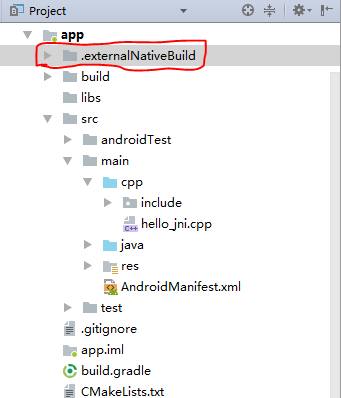
LogCat也会打印出以下结果,说明so库被调用成功:
01-18 09:32:24.820 7812-7812/com.jiangdg.androidndk I/AndroidNDKDemo: JniUtil.getMyName() = Jiang dong guo
01-18 09:32:24.820 7812-7812/com.jiangdg.androidndk I/AndroidNDKDemo: JniUtil.calculate(1,2) = 3
写到这里,一个新的NDK工程算是构建完毕了,但是,当我们在编写cpp源码的时候,发现有一个很不好的体验,就是编写代码时居然没有代码补全和提示功能。那么,接下来还需要作最后一步,以实现编写C/C++代码时,代码自动提示功能。
首先,右击选中src/main/cpp目录,选择"Link C++ Project with Gradle"
然后,浏览选择本项目中的CmakeLists.txt文件,使cpp目录与之绑定即可
7. 向现有普通的AS项目添加C/C++代码(以ndkBuild方式构建)
或许你会说:我对Cmake构建方式不熟悉,平时都是在Eclipse中通过ndk-build来构建原生库,对Android.mk比较熟悉,该怎么样在AS中以ndk-build方式构建呢?嗯,不捉急,在这一小节我们将阐述如何在现有的AS项目中以ndkBuild方式构建C/C++工程。
(1) 切换到Project视图,在app模块的main目录下创建一个jni目录(右键点击main目录,File->New->Folder->Jni Folder)。然后,按照第6小节的(1)创建JniUtils.class、hello_jni.cpp源文件,并分别创建Android.mk、Application.mk文件。整个视图如下:
Android.mk源码如下:
LOCAL_PATH := $(call my-dir)
include $(CLEAR_VARS)
LOCAL_MODULE := HelloJni2
LOCAL_SRC_FILES := hello_jni2.cpp
include $(BUILD_SHARED_LIBRARY)APP_MODULES := HelloJni2
# 指定生成哪些cpu架构的库
APP_ABI := armeabi armeabi-v7a x86 # all 即所有平台apply plugin: 'com.android.application'
android {
compileSdkVersion 26
defaultConfig {
applicationId "com.jiangdg.androidndkdemo2"
minSdkVersion 15
targetSdkVersion 26
versionCode 1
versionName "1.0"
testInstrumentationRunner "android.support.test.runner.AndroidJUnitRunner"
}
sourceSets {
main {
// 禁止自动使用ndk-build编译生成Android.mk文件
jni.srcDirs = []
// 指定so文件生成的路径
jniLibs.srcDirs = ['libs']
}
}
// 指定mk文件的路径
// externalNativeBuild {
// ndkBuild {
// path 'src/main/jni/Android.mk'
// }
}
buildTypes {
release {
minifyEnabled false
proguardFiles getDefaultProguardFile('proguard-android.txt'), 'proguard-rules.pro'
}
}
}
dependencies {
implementation fileTree(dir: 'libs', include: ['*.jar'])
implementation 'com.android.support:appcompat-v7:26.1.0'
implementation 'com.android.support.constraint:constraint-layout:1.0.2'
testImplementation 'junit:junit:4.12'
androidTestImplementation 'com.android.support.test:runner:1.0.1'
androidTestImplementation 'com.android.support.test.espresso:espresso-core:3.0.1'
}(3) 好了,C/C++源文件、Android.mk、Application.mk都已经做好了,然后就是修炼so原生库了。打开工具栏的"Terminal",使用cd命令切换到项目的jni目录,执行ndk-build命令,最后就会在app/main/libs目录生成指定平台的so原生库。
(4) 最后,将main/libs目录下所有平台架构的so,拷贝到app/libs目录下,这样app运行时才能真正调用到so,否则会提示unsatisefied异常
8. 本地代码调试
众所周知,当使用Eclipse进行NDK/JNI开发时,基本无法对C/C++本地代码调试,而AndroidStudio却非常容易。AS通过借助LLDB调试工具,可以非常方便地对C/C++本地代码进行调试。LLDB调试的步骤基本与调试Java层代码一致,只是断点标志在C/C++函数中。
GitHub项目地址:https://github.com/jiangdongguo/JniLearning








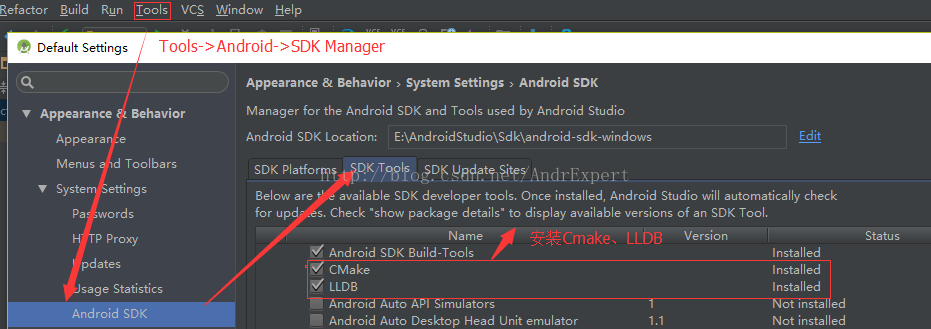
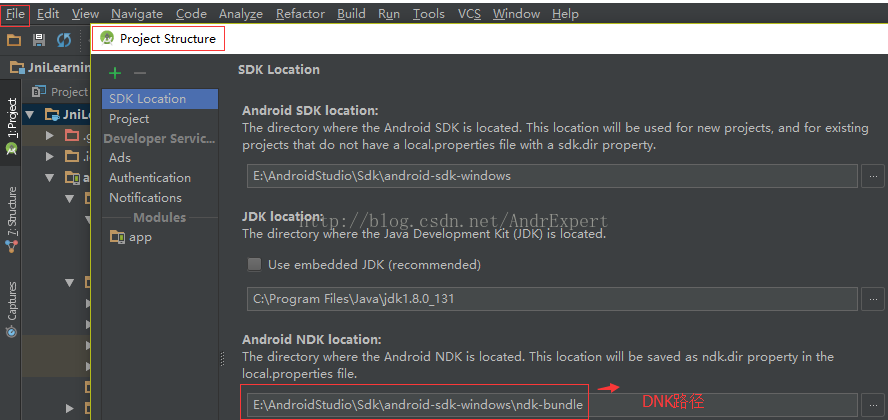
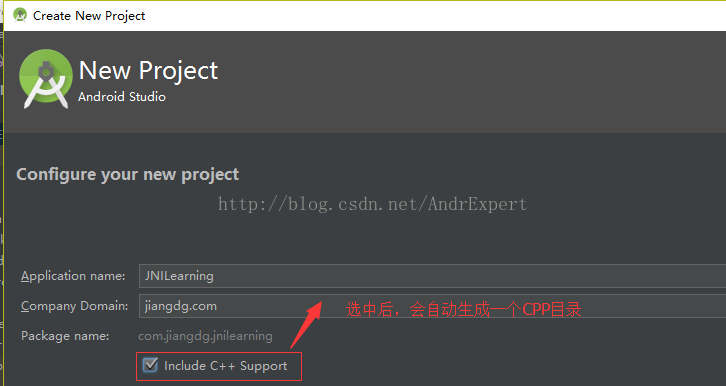
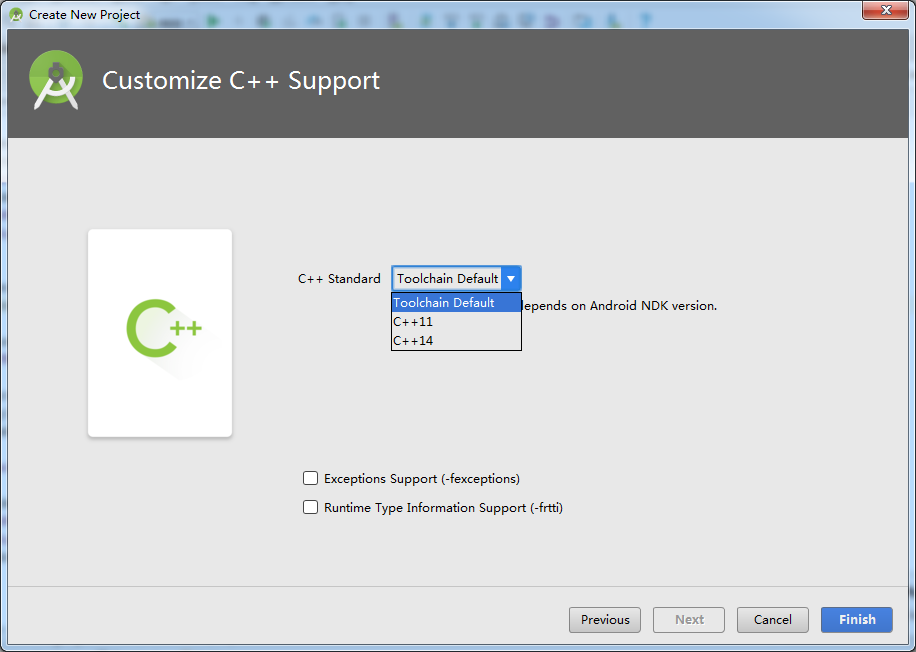
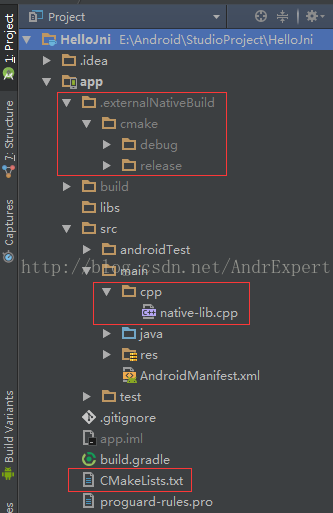
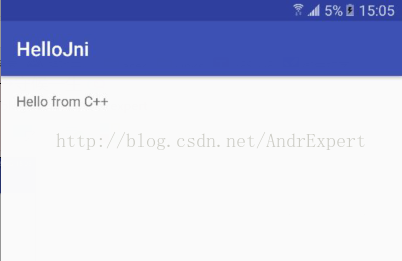
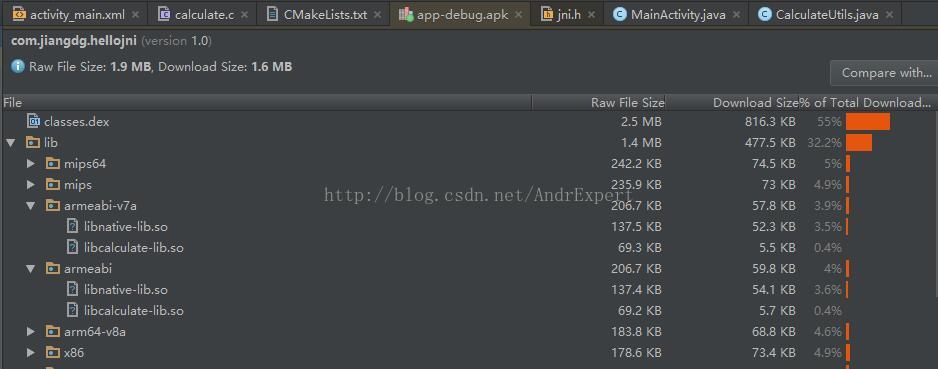
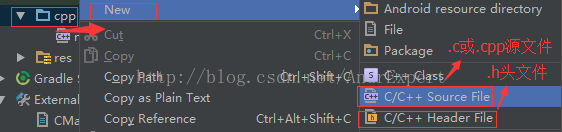

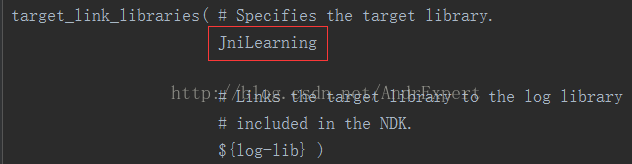
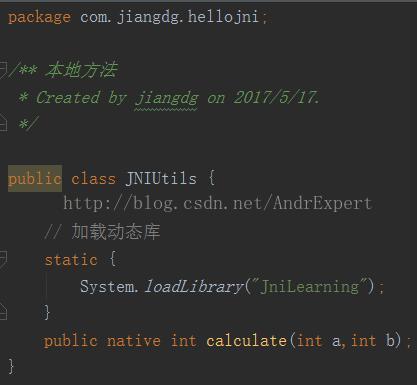

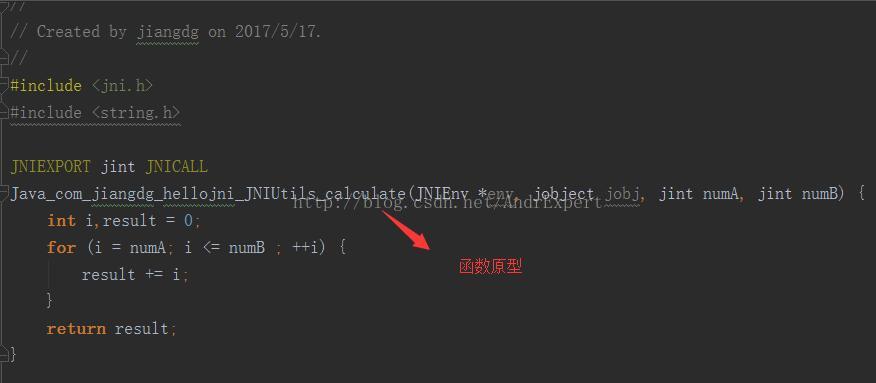
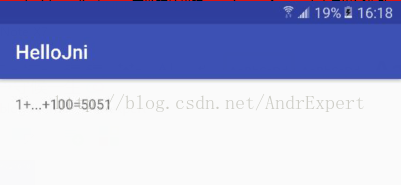
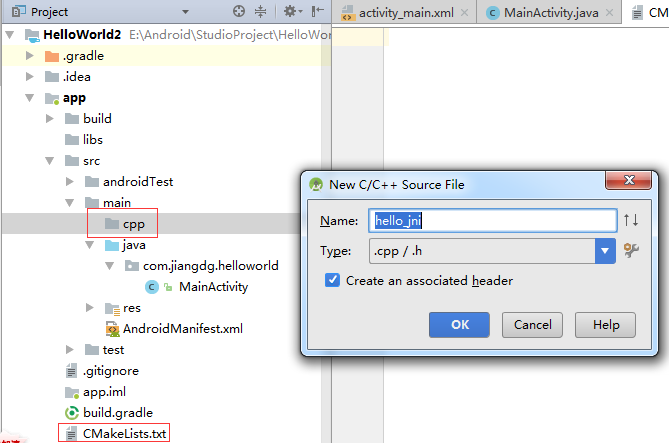
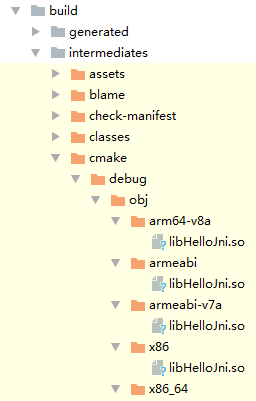
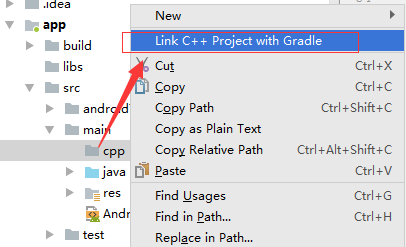
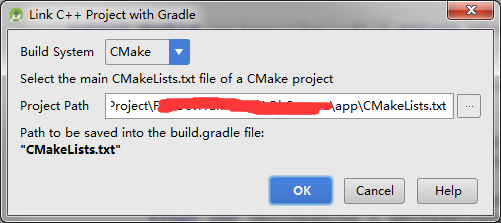
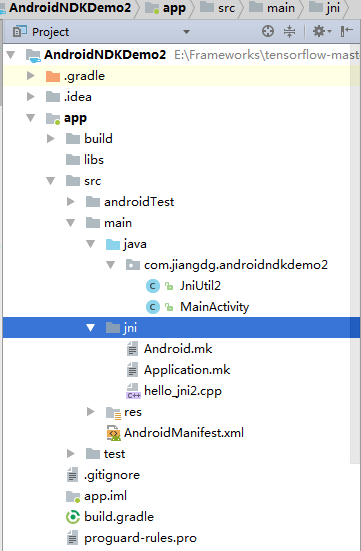
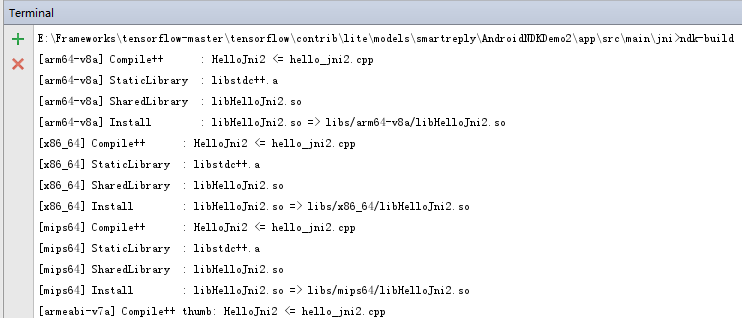
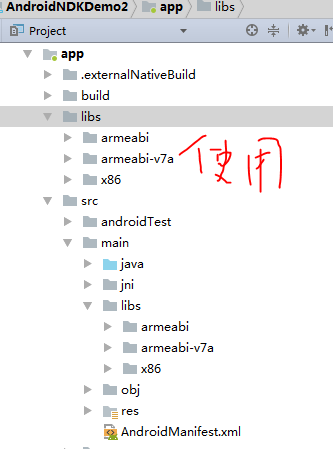
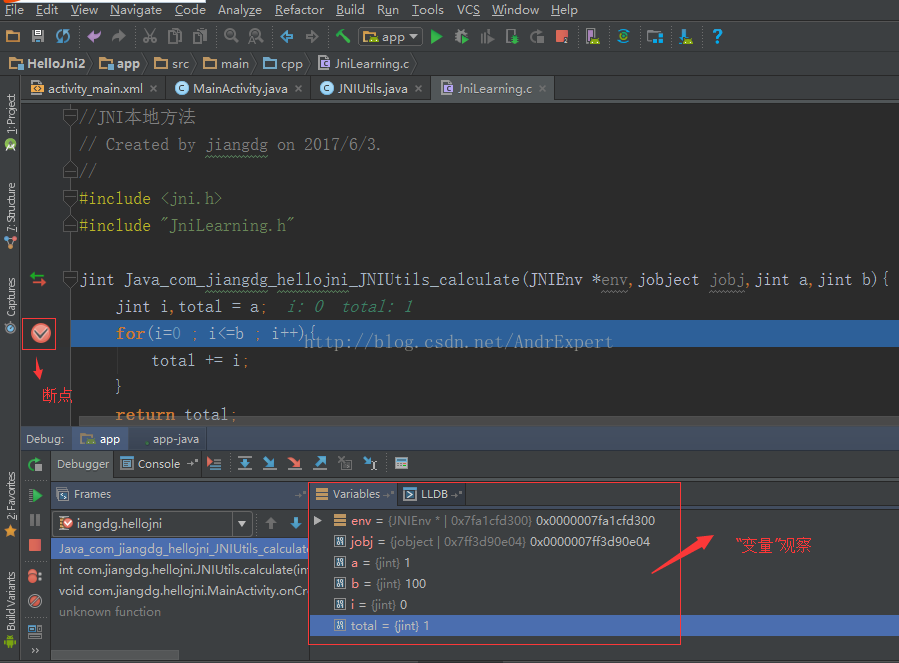













 513
513











 被折叠的 条评论
为什么被折叠?
被折叠的 条评论
为什么被折叠?








